Σχετικά με αυτήν την απειλή
Herokuapp είναι μια cloud πλατφόρμα ως υπηρεσία (PaaS) με στόχο να βοηθήσει τους χρήστες να οικοδομήσουμε, να τρέξει και να λειτουργούν εφαρμογών για το σύννεφο. Είναι μια απολύτως νόμιμη υπηρεσία που επιτρέπει ακόμη και τις πιο αρχάριους χρήστες δημιουργήσουν εφαρμογές. Ωστόσο, δεν έχει ρυθμίζεται ποιος μπορεί να δημιουργήσει εφαρμογές, έτσι ακόμη και άνθρωποι με κακόβουλες προθέσεις θα μπορούσε να δημιουργήσει τους. Αυτά που έχουν δημιουργηθεί εφαρμογές που φιλοξενούνται σε Herokuapp.com, και όταν χρήστες κάντε κλικ στον σύνδεσμο και να πάρει κάποιο είδος της λοίμωξης, κατηγορούν την ιστοσελίδα, έτσι μερικοί μπορεί να αναφέρονται σε αυτήν την πλατφόρμα ως ιό Herokuapp. Ότι το είδος της ταξινόμησης δεν είναι σωστή, και αυτό είναι μια νόμιμη και ασφαλή υπηρεσία. 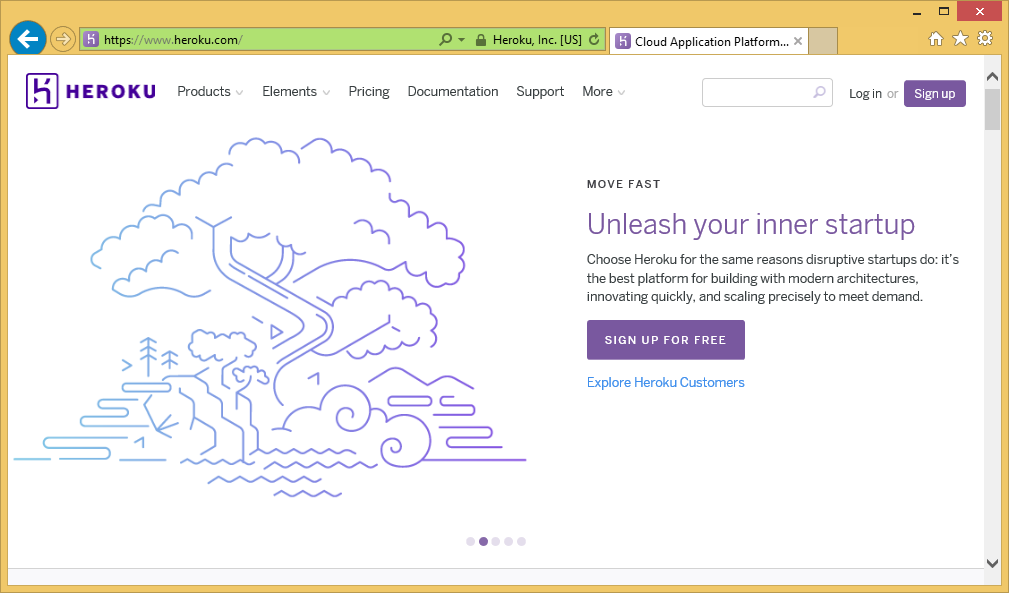
Αυτή η πλατφόρμα δεν είναι πιθανό να υποδοχής κακόβουλες εφαρμογές, συνήθως ακριβώς όπως οι αεροπειρατές, adware ή άλλου είδους δυνητικά ανεπιθύμητα προγράμματα (PUPs) ανεπιθύμητα. Συνδέσμους σε αυτές τις εφαρμογές φιλοξενείται στην ιστοσελίδα μπορεί να δει κοινόχρηστα στο Facebook από μολυσμένα λογαριασμούς. Χρήστες να πάρετε ένα μήνυμα με το σύνδεσμο για το app που φιλοξενείται στο Herokuapp, κάντε κλικ σε αυτό και καταλήξετε κατεβάζοντας το ανεπιθύμητο πρόγραμμα. Αυτό μπορείτε να το αντιμετωπίσετε ως ο ιός στο Facebook.
Είναι επικίνδυνες Herokuapp;
Σίγουρα την ίδια πλατφόρμα δεν είναι κακόβουλο, και οι περισσότερες από τις εφαρμογές που φιλοξενούνται σε αυτόν είναι επίσης ασφαλές για χρήση. Ωστόσο, φιλοξενεί επίσης δυνητικά επικίνδυνες εφαρμογές που μπορεί να συναντήσει συχνά εξαπλώνεται στο Facebook. Ευτυχώς, είναι αρκετά εύκολο να αποφύγει αυτές τις απειλές. Πρέπει ακριβώς να μην κάνετε κλικ σε τυχαίες συνδέσεις που αποστέλλονται σε σας από τις επαφές σας. Τα μηνύματα που περιέχουν αυτά τα ανεπιθύμητα προγράμματα συνήθως είναι αρκετά εμφανείς. Θα έχουν μια σύνδεση με το app, και ένα γενικό μήνυμα όπως «Έλεγχος αυτό». Δεν φαίνονται ακόμα και μακρινά πειστική με το έμπειρο μάτι, αλλά οι χρήστες που ποτέ δεν ξαναείδα πριν, ίσως να καταλήξετε κάνοντας κλικ σε αυτό, έτσι τη λήψη το ανεπιθύμητο πρόγραμμα. Θα αρχίσουν επίσης παρόμοια μηνύματα για τους λογαριασμούς των επαφών.
Herokuapp είναι ασφαλές για χρήση, είναι απλώς ένα εργαλείο για να δημιουργήσετε και εφαρμογές κεντρικού υπολογιστή, απλά πρέπει να είμαστε προσεκτικοί σχετικά με συνδέσμους που οδηγούν σε αυτό. Δεν μπορείτε να παραλάβετε μια λοίμωξη malware σοβαρά, αλλά οι απειλές που μπορείτε να καταλήξετε με θα είναι ιδιαίτερα ενοχλητικό να ασχοληθεί με. Θα μπορούσαν να αεροπειρατή browser σας ή να βομβαρδίζουμε την οθόνη σας με διαφημίσεις.
αφαίρεση Herokuapp
Αν έχετε πατήσει κάποιο ύποπτο σύνδεσμο πρόσφατα, θα μπορούσε να έχετε κατεβάσει κάτι ανεπιθύμητο επάνω στον υπολογιστή σας. Για να γνωρίζουμε με βεβαιότητα, σαρώστε τον υπολογιστή σας με λογισμικό anti-spyware. Αν κάτι είναι μέσα στον υπολογιστή σας, θα ήταν προσδιορίζονται και να πάρει απαλλαγούμε από. Επίσης, μπορείτε να επιχειρήσετε μη αυτόματη αποβολή, αν και θα πρέπει να γνωρίζετε πού κρύβεται συγκεκριμένα τις λοιμώξεις.
Offers
Κατεβάστε εργαλείο αφαίρεσηςto scan for HerokuappUse our recommended removal tool to scan for Herokuapp. Trial version of provides detection of computer threats like Herokuapp and assists in its removal for FREE. You can delete detected registry entries, files and processes yourself or purchase a full version.
More information about SpyWarrior and Uninstall Instructions. Please review SpyWarrior EULA and Privacy Policy. SpyWarrior scanner is free. If it detects a malware, purchase its full version to remove it.

WiperSoft αναθεώρηση λεπτομέρειες WiperSoft είναι ένα εργαλείο ασφάλεια που παρέχει σε πραγματικό χρόνο ασφάλεια απ� ...
Κατεβάσετε|περισσότερα


Είναι MacKeeper ένας ιός;MacKeeper δεν είναι ένας ιός, ούτε είναι μια απάτη. Ενώ υπάρχουν διάφορες απόψεις σχετικά με τ� ...
Κατεβάσετε|περισσότερα


Ενώ οι δημιουργοί του MalwareBytes anti-malware δεν έχουν σε αυτήν την επιχείρηση για μεγάλο χρονικό διάστημα, συνθέτουν ...
Κατεβάσετε|περισσότερα
Quick Menu
βήμα 1. Απεγκαταστήσετε Herokuapp και συναφή προγράμματα.
Καταργήστε το Herokuapp από Windows 8
Κάντε δεξιό κλικ στην κάτω αριστερή γωνία της οθόνης. Μόλις γρήγορη πρόσβαση μενού εμφανίζεται, επιλέξτε Πίνακας ελέγχου, επιλέξτε προγράμματα και δυνατότητες και επιλέξτε να απεγκαταστήσετε ένα λογισμικό.


Απεγκαταστήσετε Herokuapp από τα παράθυρα 7
Click Start → Control Panel → Programs and Features → Uninstall a program.


Διαγραφή Herokuapp από τα Windows XP
Click Start → Settings → Control Panel. Locate and click → Add or Remove Programs.


Καταργήστε το Herokuapp από το Mac OS X
Κάντε κλικ στο κουμπί Go στην κορυφή αριστερά της οθόνης και επιλέξτε εφαρμογές. Επιλέξτε το φάκελο "εφαρμογές" και ψάξτε για Herokuapp ή οποιοδήποτε άλλοδήποτε ύποπτο λογισμικό. Τώρα, κάντε δεξί κλικ στο κάθε τέτοια εισόδων και επιλέξτε μεταφορά στα απορρίμματα, στη συνέχεια, κάντε δεξί κλικ το εικονίδιο του κάδου απορριμμάτων και επιλέξτε άδειασμα απορριμάτων.


βήμα 2. Διαγραφή Herokuapp από τις μηχανές αναζήτησης
Καταγγείλει τις ανεπιθύμητες επεκτάσεις από τον Internet Explorer
- Πατήστε το εικονίδιο με το γρανάζι και πηγαίνετε στο Διαχείριση πρόσθετων.


- Επιλέξτε γραμμές εργαλείων και επεκτάσεις και να εξαλείψει όλες τις ύποπτες καταχωρήσεις (εκτός από τη Microsoft, Yahoo, Google, Oracle ή Adobe)


- Αφήστε το παράθυρο.
Αλλάξει την αρχική σελίδα του Internet Explorer, αν άλλαξε από ιό:
- Πατήστε το εικονίδιο με το γρανάζι (μενού) στην επάνω δεξιά γωνία του προγράμματος περιήγησης και κάντε κλικ στην επιλογή Επιλογές Internet.


- Γενικά καρτέλα καταργήσετε κακόβουλο URL και εισάγετε το όνομα τομέα προτιμότερο. Πιέστε εφαρμογή για να αποθηκεύσετε τις αλλαγές.


Επαναρυθμίσετε τη μηχανή αναζήτησης σας
- Κάντε κλικ στο εικονίδιο με το γρανάζι και κινηθείτε προς Επιλογές Internet.


- Ανοίξτε την καρτέλα για προχωρημένους και πατήστε το πλήκτρο Reset.


- Επιλέξτε Διαγραφή προσωπικών ρυθμίσεων και επιλογή Επαναφορά μία περισσότερο χρόνο.


- Πατήστε κλείσιμο και αφήστε το πρόγραμμα περιήγησής σας.


- Εάν ήσαστε σε θέση να επαναφέρετε προγράμματα περιήγησης σας, απασχολούν ένα φημισμένα anti-malware, και σάρωση ολόκληρου του υπολογιστή σας με αυτό.
Διαγραφή Herokuapp από το Google Chrome
- Πρόσβαση στο μενού (πάνω δεξιά γωνία του παραθύρου) και επιλέξτε ρυθμίσεις.


- Επιλέξτε τις επεκτάσεις.


- Εξαλείψει τις ύποπτες επεκτάσεις από τη λίστα κάνοντας κλικ στο δοχείο απορριμμάτων δίπλα τους.


- Αν δεν είστε σίγουροι ποιες επεκτάσεις να αφαιρέσετε, μπορείτε να τα απενεργοποιήσετε προσωρινά.


Επαναφέρετε την αρχική σελίδα και προεπιλεγμένη μηχανή αναζήτησης χρωμίου Google αν ήταν αεροπειρατή από ιό
- Πατήστε στο εικονίδιο μενού και κάντε κλικ στο κουμπί ρυθμίσεις.


- Αναζητήστε την "ανοίξτε μια συγκεκριμένη σελίδα" ή "Ορισμός σελίδες" στο πλαίσιο "και στο εκκίνηση" επιλογή και κάντε κλικ στο ορισμός σελίδες.


- Σε ένα άλλο παράθυρο Αφαιρέστε κακόβουλο αναζήτηση τοποθεσίες και πληκτρολογήστε αυτό που θέλετε να χρησιμοποιήσετε ως αρχική σελίδα σας.


- Στην ενότητα Αναζήτηση, επιλέξτε Διαχείριση αναζητησης. Όταν στις μηχανές αναζήτησης..., Αφαιρέστε κακόβουλο αναζήτηση ιστοσελίδες. Θα πρέπει να αφήσετε μόνο το Google ή το όνομά σας προτιμώμενη αναζήτηση.




Επαναρυθμίσετε τη μηχανή αναζήτησης σας
- Εάν το πρόγραμμα περιήγησης εξακολουθεί να μην λειτουργεί τον τρόπο που προτιμάτε, μπορείτε να επαναφέρετε τις ρυθμίσεις.
- Ανοίξτε το μενού και πλοηγήστε στις ρυθμίσεις.


- Πατήστε το κουμπί επαναφοράς στο τέλος της σελίδας.


- Πατήστε το κουμπί "Επαναφορά" άλλη μια φορά στο πλαίσιο επιβεβαίωσης.


- Εάν δεν μπορείτε να επαναφέρετε τις ρυθμίσεις, αγοράσετε ένα νόμιμο αντι-malware και να σαρώσει τον υπολογιστή σας.
Καταργήστε το Herokuapp από Mozilla Firefox
- Στην επάνω δεξιά γωνία της οθόνης, πιέστε το πλήκτρο μενού και επιλέξτε πρόσθετα (ή πατήστε Ctrl + Shift + A ταυτόχρονα).


- Να μετακινήσετε στη λίστα επεκτάσεων και προσθέτων και να απεγκαταστήσετε όλες τις καταχωρήσεις ύποπτα και άγνωστα.


Αλλάξει την αρχική σελίδα του Mozilla Firefox, αν άλλαξε από ιό:
- Πατήστε το μενού (πάνω δεξιά γωνία), επιλέξτε επιλογές.


- Στην καρτέλα "Γενικά" διαγράψετε το κακόβουλο URL και εισάγετε ιστοσελίδα προτιμότερο ή κάντε κλικ στο κουμπί Επαναφορά στην προεπιλογή.


- Πατήστε OK για να αποθηκεύσετε αυτές τις αλλαγές.
Επαναρυθμίσετε τη μηχανή αναζήτησης σας
- Ανοίξτε το μενού και πατήστε το κουμπί βοήθεια.


- Επιλέξτε πληροφορίες αντιμετώπισης προβλημάτων.


- Firefox ανανέωσης τύπου.


- Στο πλαίσιο επιβεβαίωσης, κάντε κλικ στην επιλογή Ανανέωση Firefox πάλι.


- Αν είστε σε θέση να επαναφέρετε το Mozilla Firefox, σάρωση ολόκληρου του υπολογιστή σας με ένα αξιόπιστο anti-malware.
Απεγκαταστήσετε Herokuapp από το Safari (Mac OS X)
- Πρόσβαση στο μενού.
- Επιλέξτε προτιμήσεις.


- Πηγαίνετε στην καρτέλα επεκτάσεις.


- Πατήστε το κουμπί της απεγκατάστασης δίπλα από το ανεπιθύμητο Herokuapp και να απαλλαγούμε από όλες τις άλλες άγνωστες εγγραφές καθώς και. Εάν δεν είστε βέβαιοι αν η επέκταση είναι αξιόπιστος ή όχι, απλά αποεπιλέξτε το πλαίσιο ενεργοποίηση για να το απενεργοποιήσετε προσωρινά.
- Επανεκκίνηση Safari.
Επαναρυθμίσετε τη μηχανή αναζήτησης σας
- Πατήστε το εικονίδιο του μενού και επιλέξτε Επαναφορά Safari.


- Επιλέξτε τις επιλογές που θέλετε να επαναφορά (συχνά όλα αυτά επιλέγεται εκ των προτέρων) και πατήστε το πλήκτρο Reset.


- Εάν δεν μπορείτε να επαναφέρετε το πρόγραμμα περιήγησης, σάρωση ολόκληρο το PC σας με ένα αυθεντικό malware λογισμικό αφαίρεσης.
Site Disclaimer
2-remove-virus.com is not sponsored, owned, affiliated, or linked to malware developers or distributors that are referenced in this article. The article does not promote or endorse any type of malware. We aim at providing useful information that will help computer users to detect and eliminate the unwanted malicious programs from their computers. This can be done manually by following the instructions presented in the article or automatically by implementing the suggested anti-malware tools.
The article is only meant to be used for educational purposes. If you follow the instructions given in the article, you agree to be contracted by the disclaimer. We do not guarantee that the artcile will present you with a solution that removes the malign threats completely. Malware changes constantly, which is why, in some cases, it may be difficult to clean the computer fully by using only the manual removal instructions.
